دوره تعليمية للموف ميكر
صفحة 1 من اصل 1 • شاطر
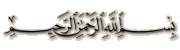 - اسم البرنامج : موفي ميكر Movie Maker - متواجد في جهازك إن كنت تملك ويندوز اكس بي.
- اسم البرنامج : موفي ميكر Movie Maker - متواجد في جهازك إن كنت تملك ويندوز اكس بي. - اللغة: انجليزي ، عربي - سنستخدم اللغة الإنجليزية في الشرح.
- البرنامج يقبل صيغ محددة سندرسها لاحقاً.
- سنتخذ ملفات دل بييرو مثالاً في الشرح.
- باب الأسئلة مفتوح عن أي سؤال لم تستقبله من الشرح
لاحظ ملفات دل بييرو ، منها ما هو ريل بلير ... ومنها ماهو ميديا بيلر .. ليس كل الريل بلير يقبل .. هناك امتدادت معينة ستتعرف عليها في قادم الشرح .. بينما أي ملف للميديا بلير يقبل فوراً
عندما تقوم بفتح برنامج موفي ميكر ، فإنك ستجد هذه القائمة على يسار يدك ، انظر الأرقام وتابع تفاصيلها :
1- لإدخال فيديو "مقطع .. صوت .. مباراة كاملة" من كرت الشاشة لديك .. إن كنت تملك طبعاً.
2- لإدخال صورة من جهازك .
3- لإضافة ملف موسيقي .. فقط يقبل mp3 وماشابه من الmp .
4- تأثيرات على الفيديو نفسه .
5- للربط بين مقطعين .. يلزمك وضع تأثير جميل .
6- كتابة نص .
عموماً كلها مازالت عناوين سنشرح كل مفهوم بالتفصيل على حده .
Import Video .. ادخال فيديو
لقص مقطع .. أو أخذ صورة من الفيديو
لإضافة الفيديو المختار لمنطقة العمل
عند إضافة المقطع ، وأي مقطع .. لاحظ الآتي:
يملك ملف دل بييرو صوتاً وأنت تريد إخفائه فما عليك سوى الضغط على Mute ، أو غيره كما هو موضح بالشرح.
وإن كنت تريد وضع أغنية فاضغط على Import audio or music شريطة أن تكون أحد أنواع الmp سواء 2 أو 3.
للكتابة على الفيديو اضغط على Make Titles or Credits:
بعد اختيار ماتريد .. ستأتيك بديهيات معروفة اكتب وغير ماتريد وستحصل على النتيجة التالية
لإضافة تأثير على الفيديو: اضغط على View Video Effects
لإضافة لمسة سحرية بين مقطعين: اضغط على View Video Transitions
في النهاية قبل أن نقم بحفظ الفيديو ، كل ماتقوم به بتطبيق ما سبق من بادئ الأمر ..
ماهو إلا نفس العمل الذي ستقوم به لإضافة مقطع ثاني لأول ... ثالث لثاني .. رابع لثالث .. حتى أن تصبح محترفاً .. تحتاج لتجربتين لثلاثة حتى تتقن كل شئ بمهارة.
حفظ الفيديو:
تسمية الفيديو
اختيار الوضوح والدقة والنهاية:
وفي الختام .. قد يكون الشرح بسيط وقد يكون ممتاز .. لكنه بكلتا الحالتين لن يفيدك بشئ ما لم تقم بتجربة بدايتها صعبة ومعقدة ثم تتحول لسهلة ممتعه وتشاركنا وضع الفيديوهات بكل مهارة وأناقة.
مواضيع مماثلة
» أروع دوره يمكن ان تجدها فى شرح برنامج بوربوينت
» اتعلم برنامج الويندوز موفي ميكر في دقائق بالصوت والصورة
» تعلم : شرح وأسرار برنامج موفي ميكر مع الإضافات الإضافية والأمثلة التي لايعرفها الكثير
» الآن 10 أسطوانات تعليمية لأحتراف 3D Max 2009
» & مفاجأة & تحميل برنامج Adobe After Effect CS3 + فلاتره + تسع أسطوانات تعليمية
» اتعلم برنامج الويندوز موفي ميكر في دقائق بالصوت والصورة
» تعلم : شرح وأسرار برنامج موفي ميكر مع الإضافات الإضافية والأمثلة التي لايعرفها الكثير
» الآن 10 أسطوانات تعليمية لأحتراف 3D Max 2009
» & مفاجأة & تحميل برنامج Adobe After Effect CS3 + فلاتره + تسع أسطوانات تعليمية
للمشاركة انت بحاجه الى تسجيل الدخول او التسجيل
يجب ان تعرف نفسك بتسجيل الدخول او بالاشتراك معنا للمشاركة
صفحة 1 من اصل 1
صلاحيات هذا المنتدى:
لاتستطيع الرد على المواضيع في هذا المنتدى
 الرئيسية
الرئيسية
 زائر
زائر


















» مدونة هدفها الإرتقاء بالعقل و الروح و النفس
» واجهات جي ار سي
» دينا نقل عفش داخل الرياض افضل خدمات نقل العفش داخل الرياض
» دينا نقل عفش غرب الرياض افضل شركة نقل عفش غرب الرياض
» دينا نقل عفش شرق الرياض بخصم25%|اتصل الـأن
» شركة تنظيف وفك وتركيب ونقل مكيفات بالرياض شركة المثلث الذهبي | اتصل الان
» نقل اثاث بالرياض 300 ريال| المثلث الذهبي لنقل العفش اتصل الان
» افضل شركة نقل عفش بالرياض بخصم 30%| اتصل الآن
» شركة نقل عفش شمال الرياض بخصم25%| المثلث الذهبي لنقل الاثاث